Как редактировать видео TikTok после публикации
Разное / / June 17, 2022
Платформы социальных сетей для обмена короткими видео становятся популярными день ото дня, и Tiktok — самое известное из них. Удивительные функции, фильтры и последние тенденции — вот что ежедневно привлекает внимание миллионов пользователей. Но при использовании приложения бывают случаи, когда вы случайно публикуете свое видео, не редактируя его должным образом.
Итак, что делать, если вы случайно разместили свое видео. Такие случаи могут разочаровать, поскольку вы можете сразу же удалить эти видео. Но, к сожалению, Tiktok не позволяет пользователям удалять или редактировать опубликованные видео. Но не волнуйтесь, вы можете редактировать свои видео в TikTok даже после их публикации.
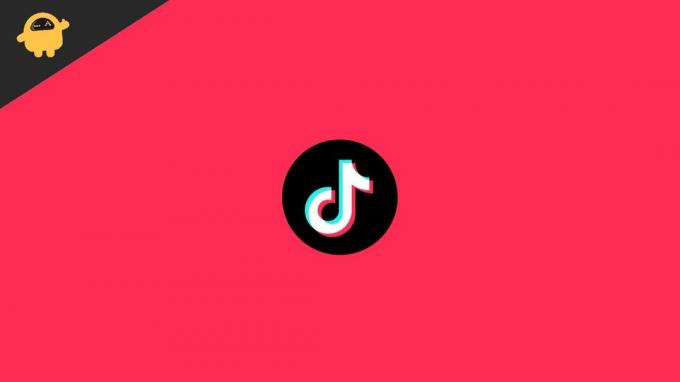
Содержание страницы
-
Можете ли вы редактировать видео TikTok после публикации
- Шаги по редактированию подписи к видео TikTok после публикации
- Шаги по редактированию видео TikTok в черновике
- Вывод
Можете ли вы редактировать видео TikTok после публикации
TikTok не позволяет вам редактировать пост после того, как вы его опубликуете по разным очевидным причинам. Итак, есть ли способ, которым вы можете редактировать свои видео? Не существует прямого способа редактировать свои видео после публикации, но есть некоторые лазейки, за которыми мы собираемся следить.
Шаги по редактированию подписи к видео TikTok после публикации
Когда вы редактируете видео, иногда вы забываете добавить подпись к видео и публикуете его прямо в TikTok. Как мы обсуждали ранее, TikTok не позволит вам каким-либо образом изменить видео после публикации, но есть способ изменить заголовок вашего видео.
Нажмите и откройте приложение TikTok. В правом нижнем углу нажмите на МНЕ
Объявления
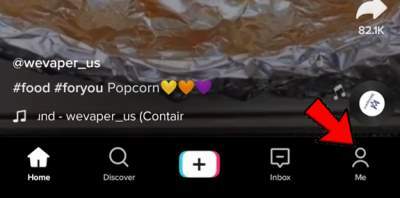
Ваш профиль откроется, и все ваши видео будут в вашем профиле.
Выберите видео, которое вы загрузили, не добавляя заголовок.
Теперь нажмите на три горизонтальные точки в правой части экрана.
Объявления
Нажмите на кнопку «Сохранить видео».
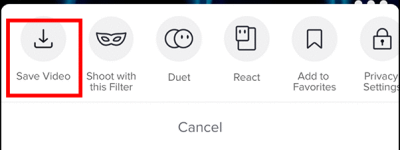
Выберите вариант добавления и выберите сохраненное видео, чтобы загрузить его снова.
Объявления

Добавить подпись к видео, которое вы забыли добавить ранее. И опубликуйте видео в TikTok.

Нажмите на опцию ME еще раз в правом углу.
Появится ваше недавно добавленное видео, проведите пальцем по экрану и выберите старое видео.
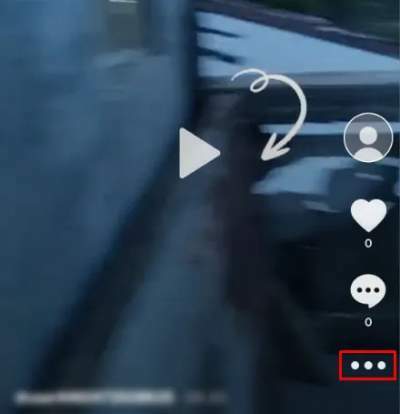
Нажмите на три горизонтальные точки и выберите вариант удаления.
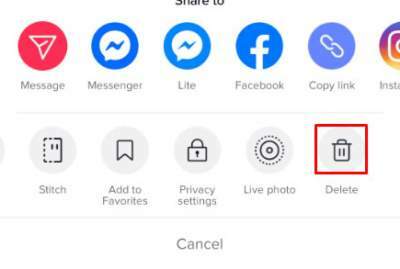
Итак, вот как вы можете редактировать подписи к своим видео TikTok после их публикации в приложении. Но есть и обратная сторона использования приложения, так как оно удалит лайки и любые комментарии, размещенные ранее к видео. Таким образом, единственный лайфхак, который вы можете попробовать, — это поймать свою ошибку как можно раньше.
Шаги по редактированию видео TikTok в черновике
Изучив описанные выше шаги, становится очевидным, что редактирование видео TikTok после того, как публикация была сделана, — непростая задача. Поскольку вы должны повторно загрузить видео, а предыдущее видео пришлось удалить. Есть способ избежать всех этих трудностей, если вы загрузите свои видео в качестве черновика.
Черновик — это файл, который не опубликован, но есть в приложении. В котором можно вносить любые правки и публиковать исходное видео.
Вот шаги, которые вы можете использовать, чтобы отредактировать видео:
Откройте приложение TikTok и перейдите в свой профиль.
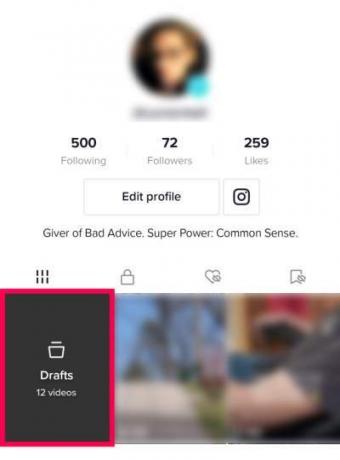
Выберите меню черновиков, и ваши видео в черновиках появятся.
Нажмите на кнопку «Назад» в левом верхнем углу экрана.

Теперь вы можете редактировать свои видео, какие бы изменения вы ни хотели сделать.
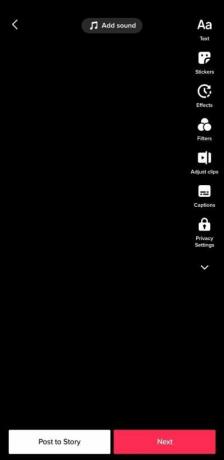
Нажмите «Далее», следуйте инструкциям на экране и опубликуйте свое видео на платформе TikTok.
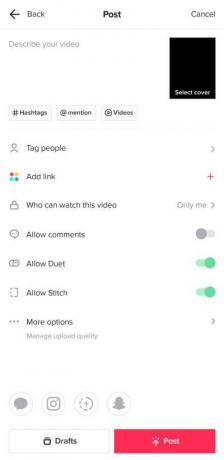
Эти шаги предназначены для внесения изменений в видео, которые вы ранее сохранили как черновик. Однако всегда помните, что эти видео сохраняются как черновики в приложении TikTok, во внутренней памяти. Если вы вносите какие-либо изменения в данные кеша и данные приложения. Вы можете потерять все свои видео, сохраненные как черновики в приложении.
Если вы не хотите делать что-либо из этого, вы можете удалить видео, которое хотите изменить. Реактируйте свои видео еще раз. Внесите изменения в это новое видео и загрузите его в свою учетную запись. Это совершенно другой подход к редактированию вашего видео.
Вывод
Это подводит нас к концу этого руководства по редактированию видео TikTok после его публикации в вашей учетной записи. Вы можете попробовать эти методы, чтобы изменить заголовок или полностью отредактировать видео так, как вам нравится. В наши дни TikTok широко популярен среди подростков, так как он дает вам истинное удовольствие благодаря множеству функций редактирования, включая замедленное движение, другие фильтры и многие другие параметры.



